آموزش Acymailing کامپوننت خبرنامه در طراحی سایت

بسیاری از اشخاصی که به طراحی سایت خود دست می زند، ترجیح می دهند تا به طور مکرر با بازدیدکنندگان خود در ارتباط بوده و آن ها را از تمامی اتفاقات مهم مرت...

بسیاری از اشخاصی که به طراحی سایت خود دست می زند، ترجیح می دهند تا به طور مکرر با بازدیدکنندگان خود در ارتباط بوده و آن ها را از تمامی اتفاقات مهم مرت...
بسیاری از اشخاصی که به طراحی سایت خود دست می زند، ترجیح می دهند تا به طور مکرر با بازدیدکنندگان خود در ارتباط بوده و آن ها را از تمامی اتفاقات مهم مرتبط با وب سایت خود مطلع سازند.اجرای این مهم منوط به داشتن یک نام و نشان و ردی از بازدیدکنندگان و کاربران وب سایت است.قدیمی ترین و مسطلح ترین روش، دریافت ایمیل کاربران و ارتباط با آن ها از این طریق است.حال به یکی از قویترین ابزارهای موجود برای اینکار می پردازیم و آموزش Acymailing را پیش رو خواهیم گرفت.
بعد از ورود به پنل کاریری، از قسمت کامپوننت ها acymailing را انتخاب کرده و وارد آن شوید.
در اینجا با صفحه ای همانند شکل زیر مواجه می شوید که قسمت های مختلف خبرنامه قدرتمند شما را تشکیل می دهد.حال حین آموزش Acymailing به بررسی قسمت های مختلف آن خواهیم پرداخت.

از این قسمت می توانید کاربر یا کاربرانی را به اعضا خبرنامه خود بیفزایید، علاوه بر اینکه لییت کاربران شما و گروه های آن ها در اینجا نمایش داده می شوند (نحوه گروه بندی را جلوتر بررسی خواهیم کرد)با زدن دکمه جدید این امکان فراهم خواهد شد، حال که این امکان وجود دارد تا از قسمت Import و به روش های مختلف تعداد زیادی کاربر را به عضویت خبرنامه خود در بیاورید، اما در اینجا و در آموزش Acymailing تنها به بررسی حالت افزودن تک تک می پردازیم و وارد کردن گروهی ایمیل ها را به آموزشی دیگر موکول می کنیم.
دکمه “جدید” را برگزینید.
در اینجا در آموزش Acymailing با مواردی که در عکس زیر دیده می شوند برخورد خواهیم کرد که به بررسی آن ها خواهیم پرداخت.

Recieve که نحوه دریافت ایمیل کاربر را بر اساس متن و یا کد HTML مشخص می کند که ترجیحا آن را بر روی Text قرار دهید.
برای فعال نگه داشتن کاربر سه گزینه دیگر یعنی Confirmed ، Enabled و Accept E-Mails را بر روی بلی قرار دهید.
Name پذیرای نام کاربر است.
E-mail پذیرای ایمیل کاربر است که به جرات مهم ترین قسمت از اطلاعات وی به شمار می رود.
Created Date و IP بسته به زمان و آی پی که شما ایمیل کاربر را به طور دستی ثبت کرده اید و یا خود کاربر ایمیلش را وارده کرد است پر خواهند شد (نحوه اضافه کردن ماژول Acymailing برای گرفتن ایمیل کاربران در وب سایت را در آموزشی دیگر بررسی خواهیم کرد.
در پایین در قسمت Subscription می توانید کاربر را به عضویت یکی از گروه های موجود (خبرنامه ها) در بیاورید، چون گروه بندی و دسته بندی کاربران کاربرد بعدی خود را خواهد داشت.با زدن Subscribe to all این کاربر به عضویت تمامی گروه ها درخواهد آمد (نحوه ساخت گروه را جلوتر بررسی خواهیم کرد)
در آموزش Acymailing دو گروه داریم، گروه List که به طور دستی ایجاد شده و گروه Newsletter که بهطور پیشفرض وجود داشته و کاربران بعد از وارد کردن ایمیل خود در وب سایت به طور پیشفرض به عضویت این گروه در می آیند.
به منظور عضویت کاربر در هر یک از گروه های موجود در مقابل آن گزینه Subscribed را برگزینید و برای لغو عضویت در سایرین No Subscription را انتخاب کنید.در نظر داشته باشید که طبق این آموزش Acymailing ، هر کاربر می تواند عضو گروه های متعددی باشد.در انتها ذخیره و بستن را انتخاب کنید.در این صفحه لیست اعضا موجود و گروه هایی که در آن ها عضو هستند (برحسب رنگ گروه) نمایش داده خواهد شد.

با زدن تیک کنار اسم کاربر یا تعدادی از کاربران در این آموزش Acymailing و سپس زدن گزینه Actions تعدادی از دستورات به شما نمایش داده خواهند شد که می توانید به کاربر یا کاربران اعمال کنید.بعد از زدن گزینه Select an Action :
Acymailing List این اجازه را می دهد تا کاربر انتخاب شده را به عضویت گروهی در آورده و یا از گروهی حذف نمایید.با زدن Subscribe Users To کاربر را به گروه انتخاب شده اضافه و و با زدن Remove Users From وی را از گروه انتخابی حذف می نماییم.
Actions on the user لیستی از موارد نشان داده شده را بر روی کاربر یا کاربران انتخاب شده اعمال خواهد کرد که از جمله قسمت های پرکاربرد در این آموزش آموزش Acymailing است.
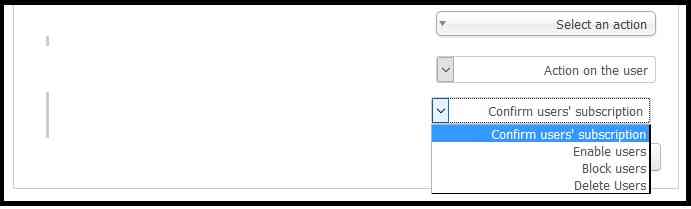
Confirm user’s subscription عضویت کاربر یا کاربران را اگر هنوز تایید نشده باشد تایید می کند.
Enable users کاربر را از حالت غیرفعال خارج می کند.
Block users کاربر را مسدود می کند.
Delete users کاربر را به طور کلی حذف می کند.
Set Subscriber’s profile value این اجازه را می دهد تا به مقادیری که در لیست آن نمایش داده شده و متعلق به پروفایل کاربر است مقداری را نسب بدهیم.
عوض کردن مقادیری از جمله userid ، enable (Yes or No) و سایر از این جمله اند.
Add an e-mail in the queue و Remove and e-mail from the queue اجازه می دهند اگر یک خبرنامه اتوماتیک راه انداخته اید تا به ترتیب و در بازه زمانی مشخص ایمیل ارسال شود (نحوه اجرای آن را جلوتر بررسی خواهیم کرد) کاربر یا کاربران مورد نظر را به صف مورد نظر اضافه کرده و یا از آن حذف کنید.
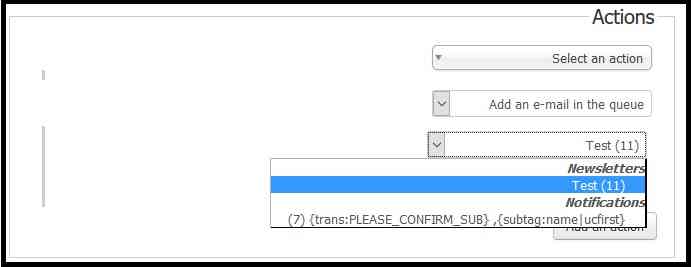
بعد از انتخاب Action مورد نظر بر روی Process که در بالا قرار دارد کلیک کنید.
از اینجا می توانید به جای وارد کردن دستی و تک تک ایمیل کاربران به صورت یکجا و دسته ای تعداد زیادی از کاربران را به روش های مختلف به لیست خبرنامه خود بیفزایید.روش های مختلف این کار را در آموزش Acymailing بررسی نکرده و به مطلبی دیگر موکول می کنیم.
با زدن این گزینه که در آموزش Acymailing بررسی می کنیم صفحه ای مقایل شما باز خواهد شد که بر اساس اطلاعاتی که کاربران موجود خواسته و انتخاب می کنید، یک فایل خروجی از لیست آن ها با پسوند csv به شما می دهد که می توانید آن را درون Microsoft Excel باز کنید.به منظور اینکار تیک کنار اسم کاربرانی که می خواهید از اطلاعات آن ها خروجی بگیرید را انتخاب کرده و سپس Export را بزنید.اگر می خواهید این عمل بر روی تمامی کاربران اعمال شود، با زدن تیک Name تمامی افراد را Select کرده و سپس Export را بزنید.
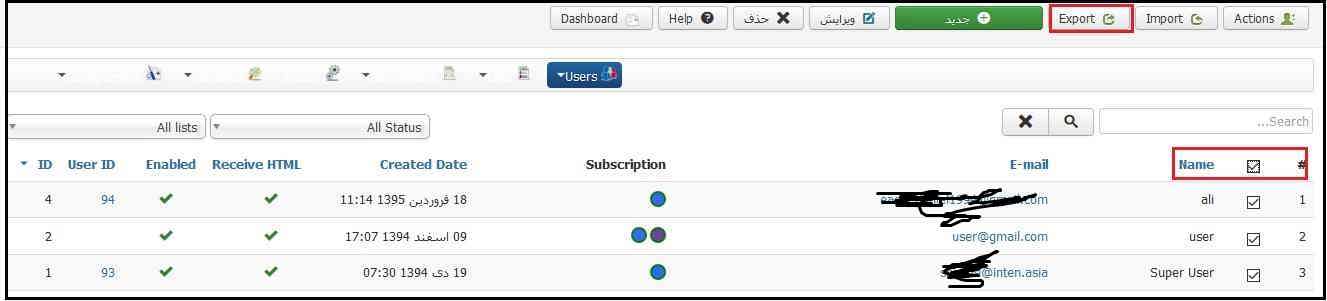
در صفحه ای که باز می شود مواردی از اطلاعات کاربر که می خواهید در فایل خروجی نمایش داده شود را انتخاب کرده و سپس Export را برگزینید.
بعد از نیک دار کردن کاربر مورد نظر با زدن این گزینه وارد صفحه ای همانند آنچه که در قسمت افزودن یک کاربر جدید دیدیم می شوید و می توانید مشخصات کاربر شامل ایمیل و… را تغییر دهید.تنها تفاوتی که در اینجا وجود دارد مربوط به گزینه Send در بالای صفحه و گزینه History در پایین صفحه است که از قسمت Send می توانید با انتخاب یک Newsletter که پیشتر ساخته اید (نحوه ساخت آن ار بررسی خواهیم کرد) به کاربر یک ایمیل ارسال کنید.
History نیز از فعل و انفعالات مربوطه بر روی این کاربر گزارش می دهد.
Edit user profile نیز شما را به صفحه ویرایش مشخصات کاربر در قسمت مدیریت کاربران در جوملا می برد.
این مطلب آموزش Acymailing تا همینجا بسنده کرده و سایر بخش ها را در مطالبی دیگر بررسی خواهیم کرد.
همانطور که در قسمت قبل آموزش Acymailing دیدید هنگام اضافه کردن یک کاربر می توانستید آن ها را به عضویت گروه های مختلف دربیاورید. (تمامی کاربران به طور پیشفرض عضو گروه Newletter هستند.مزیت این بخش در این است که می توانید بسته به نوع وب سایت و کاربران خود دسته بندی مشخصی برای آن ها داشته باشید و عده ای را در یک گروه و عده را در گروهی دیگر و یا اینکه برخی کاربران را در چند خبرنامه عضو کنید تا به این وسیله هر خبرنامه را به عده ای خاص ارسال کنید.
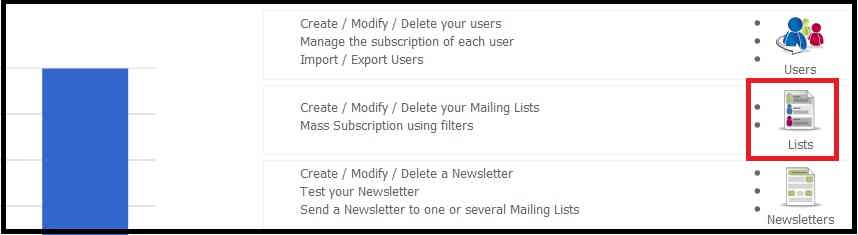
با زدن گزینه جدید می توانید یک گروه به گروه های موجود بیفزایید.در این صفحه موارد زیر دیده می شوند :
List Name نام گروه یا لیست
Alias نام مستعار است که بهتر است همان List Name باشد.
Creator که همان سازنده این گروه است.
Unsubscribe Message پیغام لغو اشتراک را برای این گروه مشخص می کند، یعنی زمانی که اشتراک فردی از این خبرنامه لغو شد این پیام ارسال شود.در حال پیشفرض پیامی وجود ندارد، پس بر روی + کنار آن کلیک کنید.
 Sender Information پذیرای اطلاعات فرستنده ایمیل است که باید به دقت پر شود.فیلد اول نام، فیلد دوم آدرس ارسال کننده ایمیل، فیلد سوم اسمی که پذیرای ایمیل احتمالی ریپلای شده از سوی کاربر است و فیلد چهارم آدرسی ایمیل ریپلای شده است.
Sender Information پذیرای اطلاعات فرستنده ایمیل است که باید به دقت پر شود.فیلد اول نام، فیلد دوم آدرس ارسال کننده ایمیل، فیلد سوم اسمی که پذیرای ایمیل احتمالی ریپلای شده از سوی کاربر است و فیلد چهارم آدرسی ایمیل ریپلای شده است.
Attachments پذیرای فایل های احتمالی است که می خواهید در این ایمیل ارسال شود.از این قسمت آن ها را Attach کنید.
Infos که از این قسمت عنوان ایمیل لغو اشتراک از این خبرنامه را وارد کرده و در پایین آن انتخاب می کنید که به صورت نسخه HTML ارسال شود یا فایل عادی، سپس متن مورد نظر خود را وارد می کنید.همچنین می توانید از تب بالایی با عنوان
Templates برای ایمیل ارسالی خود یکی از قالب های پیشفرض را انتخاب کنید تا ظاهری زیبا داشته باشد.
Tags یکی از قسمت های مهم این بخش آموزش Acymailing است.به عنوان مثال می خواهید ایمیل لغو اشتراک به هر کاربر به ظور خودکار ارسال شود، پس ایمیل باید حاوی نام کاربری باشد که پذیرای ایمیل است.به این منظوز باید ساختار کدینگ آن را رعایت کنید.به عنوان نمونه با وارد شدن به بخش Tags و سپس Joomla User ، با کلیک کردن بر روی Username نحوه نمایش نام خود کاربر در ایمیل نمایش داده می شود، یعنی عبارت داخل کادر قرمز را باید داخل متن ارسالی خود قرار دهید تا به جای آن اسم هر کاربری که ایمیل را دریافت می کند به طور منحصربفرد نمایش داده بشود.بقیه قسمت های نیز شامل نحوه کدینگ سایر اطلاعات هستند.
در انتها Save را برگزینید.نحوه نوشتن ایمیل خوش آمدگویی به کاربر به محض عضویت وی نیز به طریقه مشابه و از طریق فیلد روبه رویی آن با نام Welcome Message است.
دیگر فیلدهای مورد نیاز برای ایجاد این گروه
Enabled و Visible که به فعال و قابل مشاهده بودن گروه اشاره می کنند.
Color نیز رنگ اختصاصی هر گروه است که آن را از بقیه مستثنی می کند.به عنوان مثال همانطور که دیدید گروه پیشفرض Newsletter رنگ پیشفرض آبی دارد.
Description برای نوشتن توضیحات در مورد این گروه است تا بعدها ویژگی های آن و هر مطلبی در مورد آن را به خاطر بیاورید.
در انتها ذخیره و بستن را انتخاب کنید.
تنها گزینه باقی مانده در اینجا Filters است.با استفاده از این بخش می توانید با اعمال یکی از فیلترینگ ها، اطلاعات مورد نیاز خود را کسب کرده و در ادامه یک اقدام (Action) روی آن انجام دهید.به عنوان نمونه در عکس زیر با اعمال یک فیلترینگ اعضا (users) گروه Newsletters را شناسایی کرده و سپس عضویت یکی یا تمامی آن ها را در یک خبرنامه از طریق اقدام (Action) زیر آن تایید می کنیم.
در بالای همین صفحه بعد از اعمال شدن فیلترینگ و یافته شدن کاربران، با زدن گزینه view users کاربران نمایش داده می شوند.(در اینجا 3 کاربر یافت شده)

سایر موارد موجود برای اعمال فیلترینگ و پیدا کردن اطلاعات مورد نیازتان را می توانید امتحان کنید.
نظرات کاربران
در مورد این مقاله بحث کنید